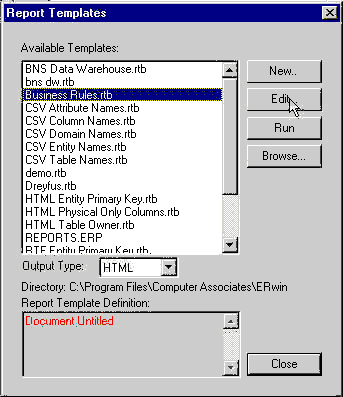
| СТАТЬЯ |
10.10.01
|
Первые шаги с ERwin 4.0: публикация в Web и построитель шаблонов отчетов
Бен Этлингер (Ben
Ettlinger),
Управление по энергетике Нью-Йорка
Переведено БНТП по заказу Interface Ltd.
Часть 2
Во время работы с построителем шаблонов отчетов, просто направьте экспорт в папку, созданную на сервере интранет. Ниже приведена серия снимков экрана, демонстрирующая переход к вкладке экспорта и ее подробности.
Выберите в меню ERwin 4.0 пункт TOOLS.
Затем щелкните пункт Report Builder. Появится следующее окно.
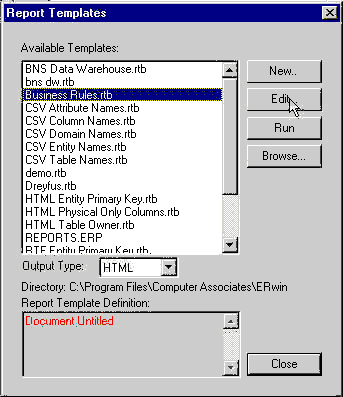
Затем щелкните кнопку Edit и откройте основную часть RTB – окно, помогающее построить шаблон отчета.
В левой части окна выберите нужные компоненты отчета. Затем щелкните стрелку в центральном столбце для перемещения выбранных компонентов в шаблон отчета.
Например, если в отчет необходимо вставить диаграмму (или нужно опубликовать диаграмму в Web), выберите в верхней части списка под заголовком Graphical пункт Picture.
Обязательно щелкните дважды заголовки разделов, выделенные синим цветом. Это вызовет еще одно окно редактора со списком флажков, которые позволяют выбрать подробности показа каждого раздела, включая заголовок отчета.
С каждым из этих разделов связано множество параметров. Их полное пояснение удлинило бы эту статью за рамки, диктуемые стилем статьи для Интернет.
В разделе Title (Заголовок) собраны наиболее уникальные параметры, позволяющие, например, выбрать шрифты и цвет разделов отчета, представляемого в виде web-страницы. Не забудьте щелкнуть их и присвоить отчету заголовок, в противном случае отчет будет называться "untitled" ("без имени"). По умолчанию заголовок отчета совпадает с именем ключевого html-файла. Если отчету не был присвоен заголовок, этот файл будет называться untitled.htm.
Заметьте, что это тот самый файл (в вышеупомянутой папке), с которым связывается страница Интернет или Интранет.
Это ключевой html-файл, который придает отчету вид web-страницы.
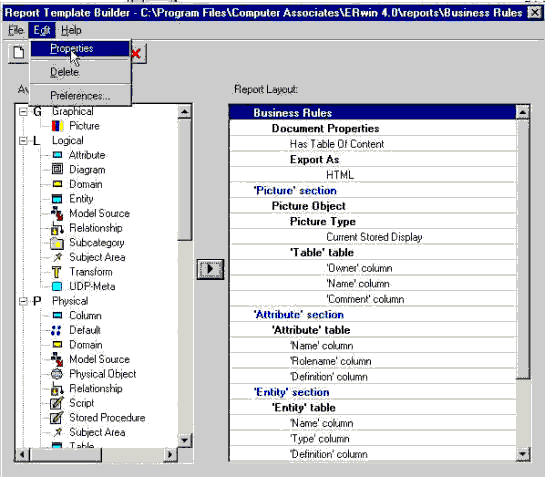
Завершив создание отчета, выберите пункт меню Edit….Properties – появится окно, позволяющее ввести такие свойства отчета, как определения верхнего и нижнего колонтитулов, а также дающее еще одну возможность ввести заголовок отчета. На крайней левой вкладке Export можно указать местонахождение выходных файлов и еще раз выбрать выходной формат. В случае публикации в Web файлы должны направляться в папку, созданную на сервере Интранет или на некотором промежуточном компьютере. (Многие web-мастера требуют, чтобы вся работа была сначала завершена на промежуточном компьютере, и только затем скопирована на реальный сервер Интранет.) Щелкните кнопку с многоточием с правой стороны от поля "Generated File". Это не совсем правильное употребление термина в случае публикации в Web html-файлов – здесь, как указывалось ранее, необходимо задать имя папки.
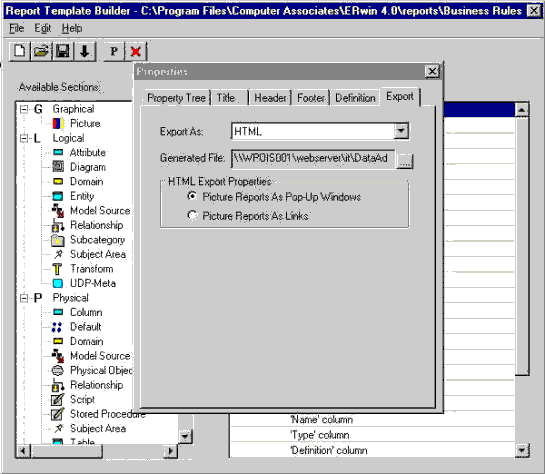
Дополнительную информацию Вы можете получить в компании Interface Ltd.
Отправить ссылку на страницу по e-mail
Обсудить на форуме Computer Associates
| Interface Ltd. Отправить E-Mail http://www.interface.ru |
|
| Ваши замечания и предложения отправляйте автору По техническим вопросам обращайтесь к вебмастеру Документ опубликован: 10.10.01 |